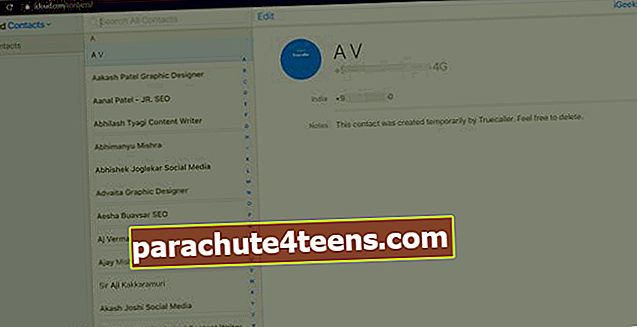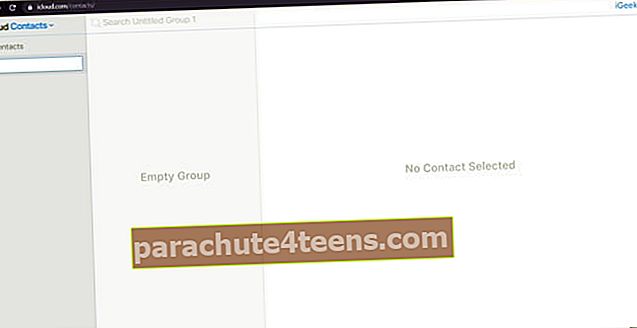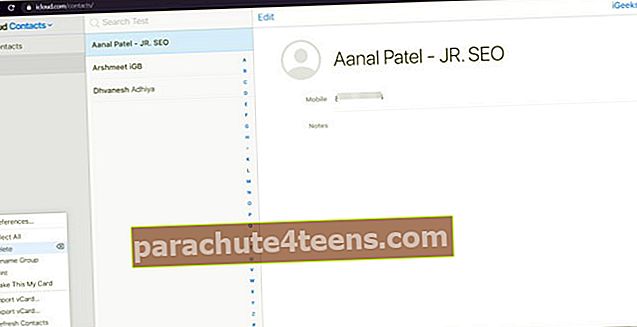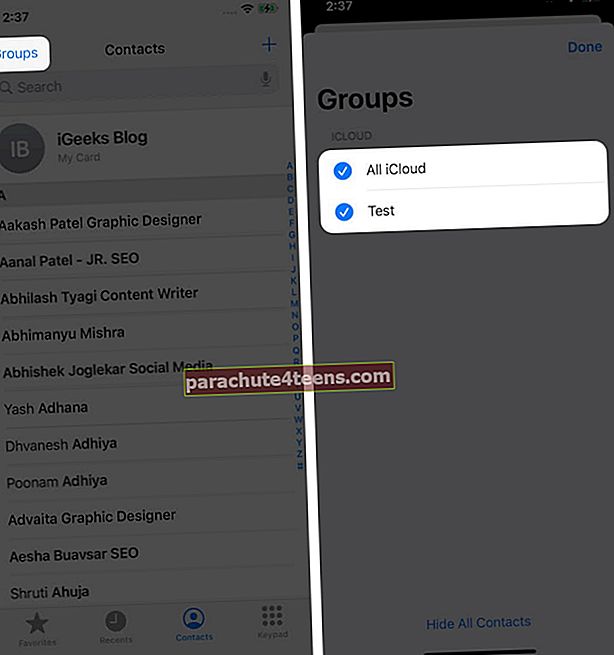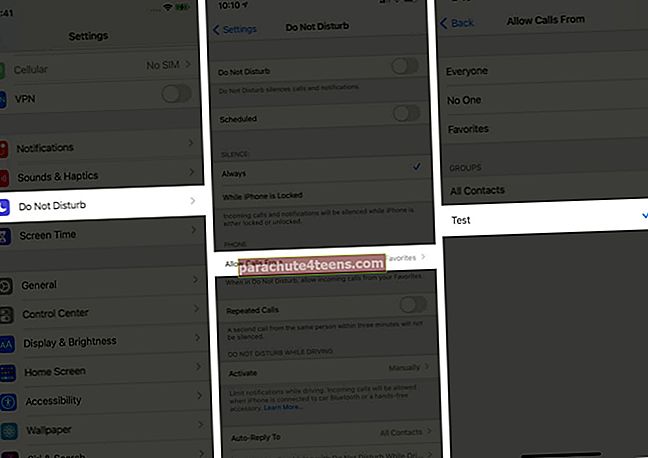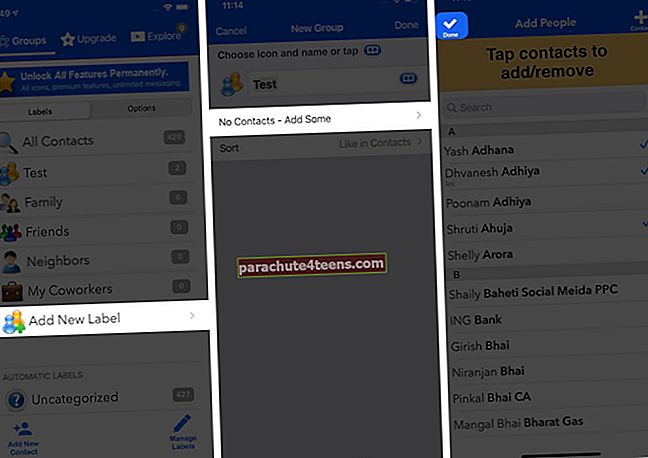Kontaktgrupp on kasulik, kui soovite iga kord sama kontakti saata mitmele kontaktile, eriti kui tegemist on peokutse või reisiaruteluga. Kuigi iOS ei luba otse kontaktirühma luua, saate seda teha iCloudi või kolmandate osapoolte rakenduste kaudu, mis on sama lihtne kui pirukas. Lisaks saavad teie rühma inimesed teiega ühendust võtta, isegi kui teie iPhone on režiimis „Ära häiri”.
Selles juhendis tutvustasin kõike, mida peate teadma oma iPhone'i kontaktirühma loomiseks.
- Kuidas luua iPhone'is kontaktigruppe iCloudi abil
- Grupi või kontakti kustutamine iCloudist
- Kasutage iPhone'is kontaktirühmi
- Kuidas luua iPhone'is kontaktirühma, kasutades rakendust Groups
Märge: Peate lubama kontakti sünkroonimise iCloudis. Selle kontrollimiseks ja tegemiseks avage Seaded → puudutage oma profiil → mine iCloud → lülitage sisse Kontaktid.
Kuidas luua iPhone'is kontaktirühmi iCloudi abil
- Külasta iCloud.Com Macis ja logige sisse oma Apple ID-ga.
- Järgmisena valige Kontaktid ja puudutage nuppu “+” vasakus alanurgas.
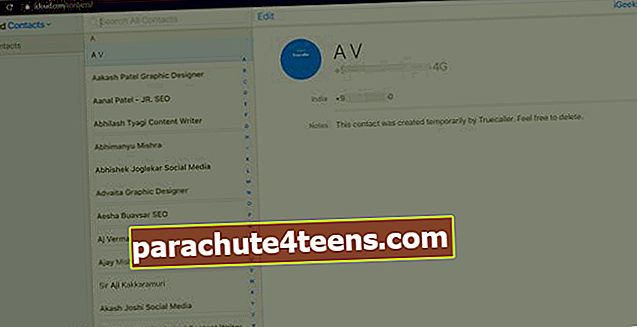
- Valige uus rühm valik.
- Järgmine nimetage rühmja olete valmis.
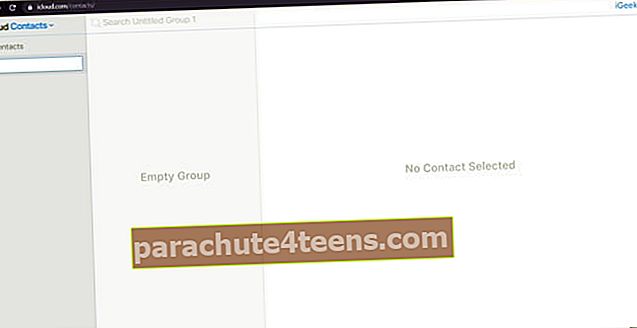
Märkus. See protsess nõuab tugevat Interneti-ühendust.
Kui olete grupi loonud, saate lisada kõik soovitud kontaktid sellesse rühma. Kõik, mida peate tegema, on kontakti lohistamineKõik kontaktid‘Ja viska see uude loodud gruppi.
Grupi või konkreetse kontakti saate hõlpsalt kustutada. Siin on kuidas;
Grupi või kontakti kustutamine iCloudist
- Valige rühm või kontakt soovite kustutada.
- Puudutage nuppu Toimingud vasakus alanurgas ja valige Kustuta menüüst.
- Teie ekraanile ilmub menüü. Puudutage valikut Kustuta tegevuse kinnitamiseks.
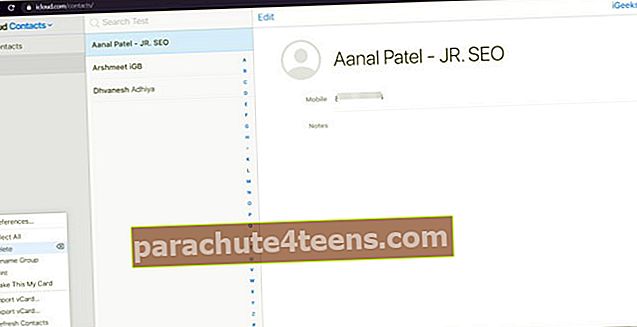
Näpunäide: Kustutamiseks võite valida ka konkreetse kontakti või kontaktirühma ja klõpsata Maci klaviatuuril nuppu Kustuta.
Kasutage iPhone'is kontaktirühmi
- Kontrollige iPhone'is rakenduses Telefon loodud gruppi
- Käivitage iPhone'is rakendus Telefon ja minge aadressile Kontaktid.
- Puudutage nüüd rühmadesse paremas ülanurgas.
- Teil on võimalik näha kõiki rühmadesse olete loonud.
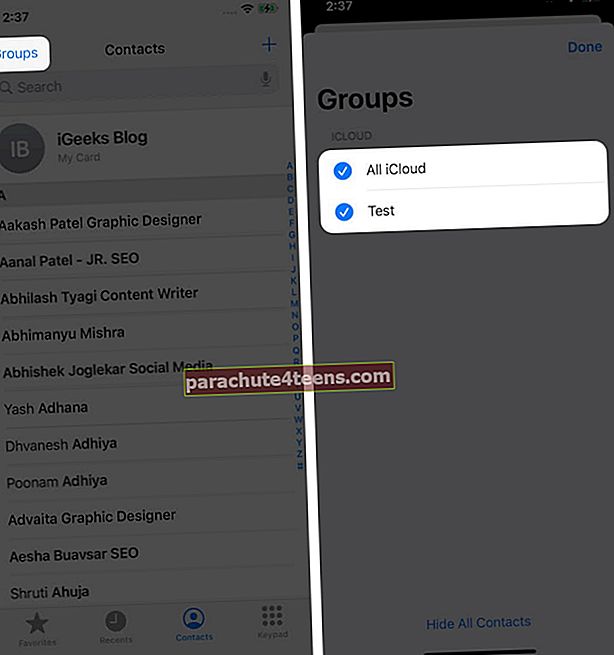
Märge: iPhone'i sõnumside rakendus ei toeta gruppe. Saate grupile e-posti teel sõnumi saata.
- Kasutage seda rakenduses Mail
Saada e-kiri igale grupis olevale inimesele ühe korraga.
- Ava E-posti rakendus oma iPhone'is ja looge uus e-post.
- Aastal „Kuni” jaotises tippige rühma nimi. Näete soovitusena rühma nime.
- Valige see Grupp, tippige sõnum ja vajutage saatmise nuppu. Sõnum edastatakse kõigile grupi liikmetele e-posti teel.
Märge: Tähtis on, et inimese e-posti aadress salvestataks tema kontaktandmetesse. Vastasel juhul ei saa te sellele inimesele meili saata, isegi kui olete ta gruppi lisanud.
- Kasutage seda oma iPhone'i režiimis Mitte segada
- Käivitage Seaded ja minge 'Ära sega' valik.
- Siin näete kontaktgrupid lõite iCloudis.
- Puudutage nuppuLuba kõnedJa valige kontaktirühm.
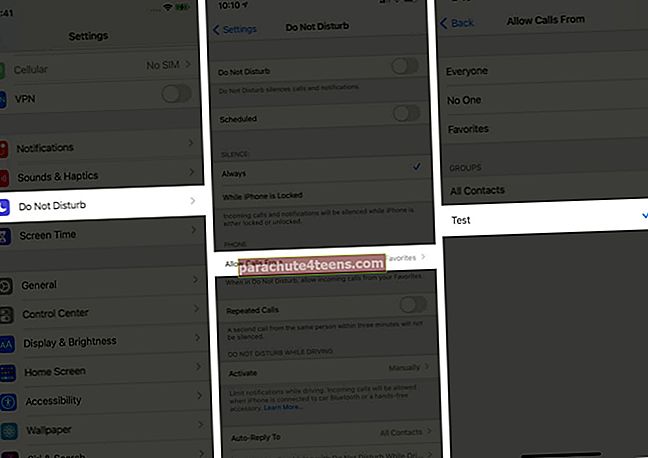
Lisaks iCloudile saate iPhone'is hõlpsasti kontaktirühma loomiseks kasutada ka kolmandate osapoolte rakendusi. Parim rakendus, mis pähe tuleb, on Grupid. See on saadaval App Store'is tasuta (koos rakendusesiseste ostudega).
Kuidas luua iPhone'is kontaktirühma, kasutades rakendust Groups
- Ava Grupid rakendus teie iPhone'is.
- Puudutage nuppuLisa uus silt ’ uue grupi loomiseks.
- Külastage veebisaiti Uus grupi leht ja nimetage oma kontaktgrupp.
- Puudutage valikut 'Kontakte pole - lisage mõned' kontaktide lisamise alustamiseks.
Märge - Valides saate kontakte lisada või eemaldada ‘Halda‘ paremas ülanurgas.
- Puudutage valikut Valmis.
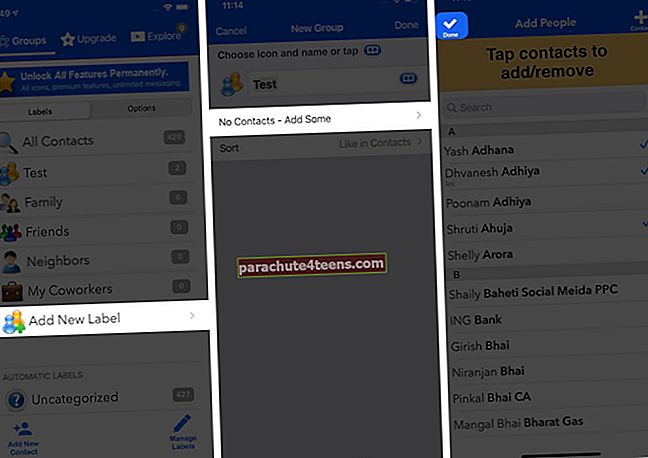
Selle rakenduse abil saate ka uusi kontakte otse lisada.
Olete iPhone'is edukalt kontaktirühmi loonud!
Nüüd planeerige oma pidu või reisi vähem stressiga. Kuigi tavaliselt jään kontaktigruppide loomiseks iCloudi juurde, on kolmanda osapoole rakendused kasulikud, kui teie käsutuses pole Maci.
Kui olete Apple'i jaoks uus, on siin artiklid, mida peaksite uurima, et oma iPhone'i ja iCloudi tõhusamalt kasutada.
Loe rohkem:
- Kuidas kustutada iPhone'is korraga mitu kontakti
- Kustutatud iPhone'i kontaktide taastamine
- Hädaabikontaktide seadistamine iPhone'is ja Apple Watchis